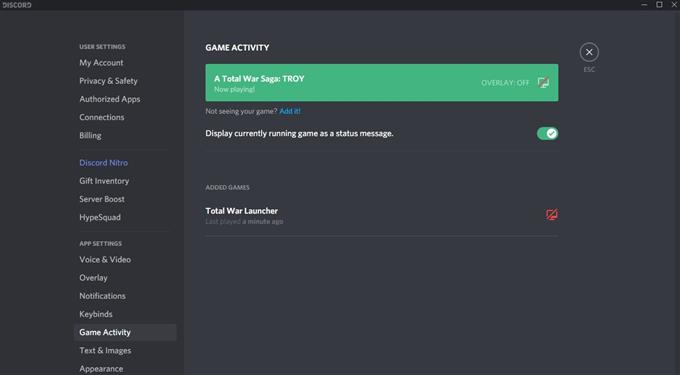דיסקורד הוא אחד מיישומי התקשורת המפורסמים ביותר בעולם המשחקים. אם אתה יחסית חדש בשימוש באפליקציה הזו או טרם ניסית אותה, אז זה הדף בשבילך. המשך לקרוא כדי ללמוד עוד על אפליקציה זו במדריך זה כיצד להוסיף משחקים לדיסקורד יסופק להלן.
מה זה דיסקורד?
Discord היא אפליקציית VoIP אמריקאית בה תוכלו לתקשר ישירות באמצעות צ'אט קולי, שיחת וידאו, הודעות טקסט בחינם. זו פלטפורמה נוחה למי שרוצה להקים או להצטרף לקהילה ולקיים אינטראקציה עם חברים באופן ציבורי או פרטי.
גיימרים הם רוב המשתמשים באפליקציה, אך כל אחד יכול להוריד ולהשתמש ב- Discord עבור התכונות השימושיות שהיא מציעה לאנשים ברשת.
האפליקציה זמינה להורדה בגרסאות הניידות והשולחניות. זה פופולרי לרוב המשתמשים שמשחקים במשחקים מכיוון שהוא גם תואם לשימוש לחשבונות Xbox ו- Playstation.
כיצד להצטרף לשרת הדיסקורד?
לאחר שהתקנתם את היישום תוכלו להצטרף לכל שרתי Discord בקלות. משתמש בודד יכול להצטרף עד 100 שרתים באפליקציה. ישנם שרתים ציבוריים שאתה יכול להצטרף אליהם באופן אוטומטי ללא הזמנות, אך עבור כמה שרתים אתה צריך שיהיה לך קישור הזמנה מחבריך להצטרף. ודא שיש לך את קישור ההזמנה שימושי להצטרפות ללא כל טרחה.
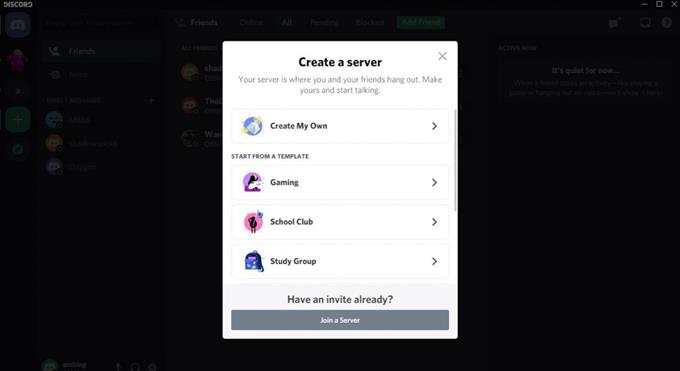
הצטרף לשרת דרך שולחן העבודה שלך:
- הפעל את אפליקציית Discord והיכנס לחשבונך.
- בחר בסמל הפלוס (+) שנמצא בסרגל הצד השמאלי.
- בחר הצטרף לשרת.
- היכנס לקישור ההזמנה ולחץ על הצטרף.
הצטרף לשרת באמצעות מכשיר חכם:
- גש לאפליקציית Discord והתחבר לחשבונך.
- בחר את שלוש הקווים המוערמים שנמצאו בפינה השמאלית העליונה של המסך.
- בחר בסמל הפלוס (+) להוספת שרת.
- בחר הצטרף לשרת.
- היכנס לקישור ההזמנה ובחר הצטרף.
כיצד להוסיף משחקים לדיסקורד
לאחר התקנת האפליקציה, רשימת המשחקים המאוחסנים במחשב או בהתקן שלך תוצג בספריית דיסקורד על ידי גישה לכרטיסיה דף הבית. עם זאת, ישנם מקרים שעליך להוסיף ידנית משחקים ל- Discord אם זה לא משקף מיד. בדרך כלל זה קורה למשחקים ישנים שכבר הותקנו במחשב שלך לפני התקנת אפליקציית Discord. הוספת משחק היא קלה והנה כיצד לעשות זאת:
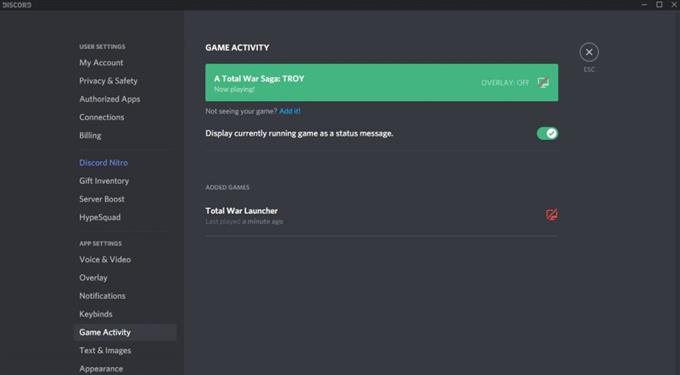
- פתח את אפליקציית Discord במכשיר שלך.
- לחץ על סמל הגדרות המשתמש שנמצא בפינה השמאלית התחתונה של המסך.
- בחר פעילות משחק.
- הפעל את המתג שלצד "הצג את המשחק הפועל כרגע כהודעת סטטוס". לאחר הפעלתו, רשימת המשחקים במכשיר שלך תופיע בספרייה למטה.
- בחר הוסף אותו! כדי להוסיף את המשחק שרצית להציג באפליקציה.
- חפש את המשחק שלך ובחר אותו.
- אם המשחק נתמך על ידי האפליקציה, הוא יתווסף בהצלחה לספריית Discord.
לאחר הוספת המשחקים לספריית ה- Discord שלך, הסטטוס החי יופיע בפרופיל שלך בכל פעם שאתה נמצא במשחק.
כיצד להוסיף משחקים לא מאומתים לדיסקורד
יש פעמים שמשחקים לא מופיעים באופן אוטומטי בספריית דיסקורד מכיוון שהמשחק אינו נתמך. במקרה זה, תוכלו להוסיף את המשחקים באמצעות קובץ המשחק שלהם. להלן השלבים לעיונך:
- גש לאפליקציית Discord.
- בחר הגדרות משתמש.
- בחר פעילות משחק.
- הקש על הוסף אותו! ולמצוא את המשחק שלך.
- בחר את המשחק וברגע שהמשחק פועל, מזער את המשחק.
- בחר את התוכנית הפעילה המשויכת למשחק ותוכל לבחור כל שם לתוכנית זו.
שימו לב שבמשחקים לא מאומתים, הסטטוס לא יופיע בפרופיל שלכם כשאתם משחקים את המשחק. דיסקורד עדיין ממשיך לשפר את המערכת שלהם ובתקווה יוסיף עוד משחקים מאומתים לאפליקציה שלהם ויוסיף תכונות נוספות לטובת השחקנים.
מאמרים מעניינים אחרים:
- כיצד לתקן שגיאה בספיידרמן מיילס מוראלס CE-34878-0 חדש 2020!
- כיצד לתקן ספיידרמן מייל מוראלס מתרסק PS5 | חדש 2020!
- כיצד לדווח על רמאים על COD Black Ops המלחמה הקרה חדש 2020!
- כיצד לתקן שגיאת Nintendo Switch 2811-7503 חדש 2020!
בקר בערוץ Youtube של androidhow שלנו לקבלת סרטונים והדרכות נוספות לפתרון בעיות.